引き続きMATLAB GUIによるGit操作の第6回目
作成環境は最新のR2020aですが、第5回まで使っていたR2019bでも操作方法は同様です。
操作自体は簡単なので、短めの記事となっています。
作成環境 MATLAB R2020a
作業前提 GitHubアカウントを作成しておくこと
第1回 : プロジェクト作成とGUIの説明
第2回 : git add/git commit
第3回 : チェックアウト "特定のコミットに戻る"
第4回 : ブランチ作成
第5回 : リモートリポジトリとの連携 (git push/git pull)
▶ 第6回 : クローンを作成する
第7回 : 応用1
第8回 : 応用2
今回は、リモートリポジトリのクローンを作成します。
MathWorks社のドキュメントには「クローン」というキーワードで書かれているのですが、MATLABのツール上に「クローンを作成する」という様なアイコンやコマンドは見つからないので、少し戸惑うかもしれません。
公式のドキュメントには、単にリモートリポジトリからクローンを作成する方法が記載されていますが、本記事では、プロジェクト作成からクローンを作成する方法を紹介します。
単にリモートリポジトリからクローンを作成する場合はこちら
操作1 : GitHubにリモートリポジトリを作成する
これは前回の記事を参考にして頂ければと思います。第5回 : リモートリポジトリとの連携 (git push/git pull)
操作2 : プロジェクトを使ってクローンを作成する
「新規作成」>「プロジェクト」>「作成元Git」を選択して新規プロジェクトを作成します。
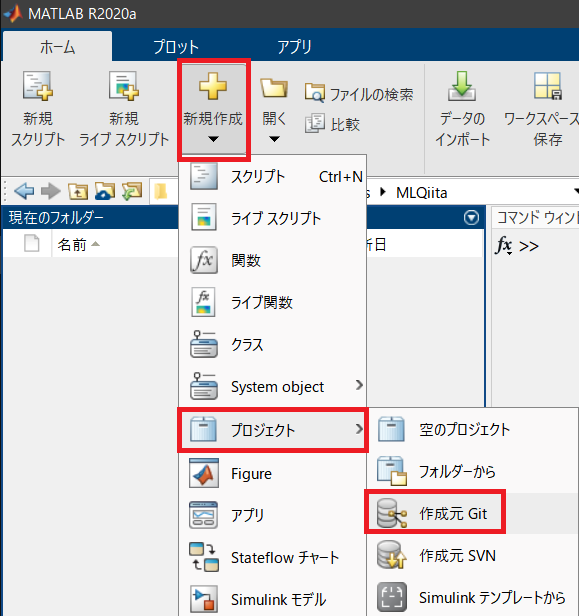
「ソース管理からの新規プロジェクト」ダイアログが起動するので、リモートリポジトリのパスとサンドボックスのパスを設定します。
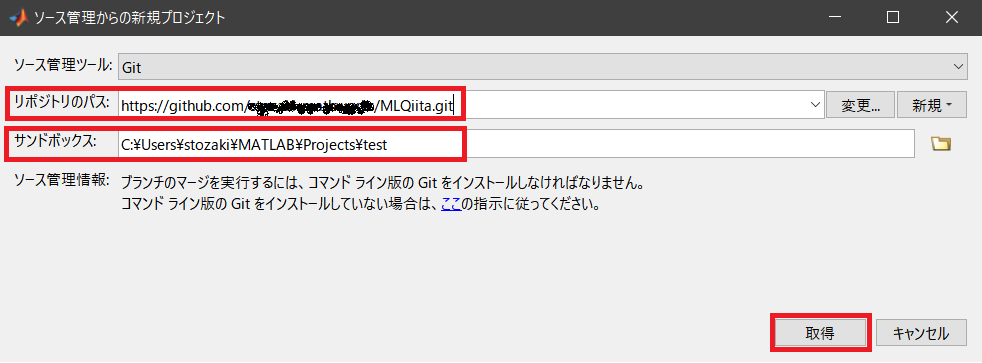
「取得」をクリックすると「フォルダーを作成しますか?」というダイアログが起動するので「はい」をクリックします。
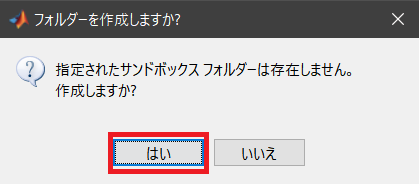
プロジェクトの作成を促されるので、プロジェクト名を設定して「OK」をクリックします。
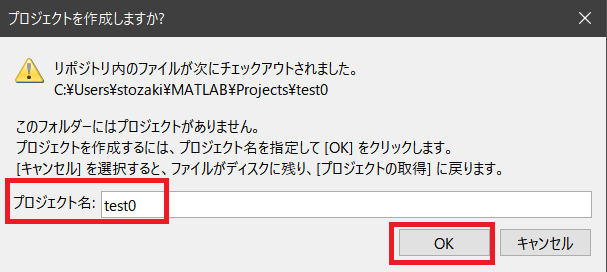
この後、必要に応じてプロジェクトパス設定や起動・終了設定を行えば完了です。
次回、応用1としてスタッシュを扱う予定です。
MathWorksのドキュメントにはここの下の方に少しだけ記載があります。
私自身も操作に手間取ったので、まとめてみようと思います。(応用1の前に1回割り込みがあるかも)